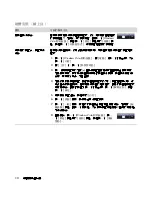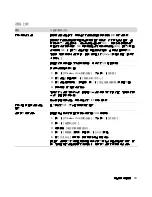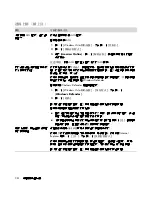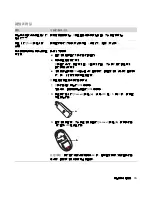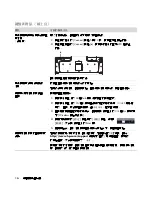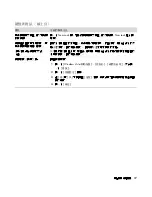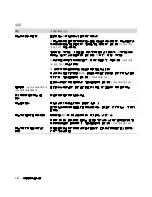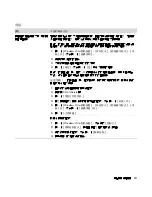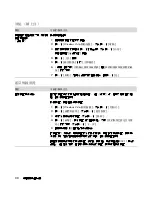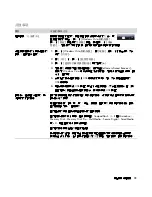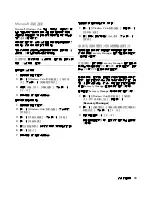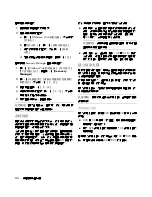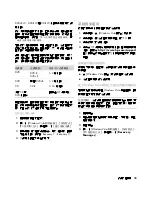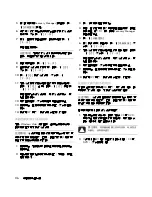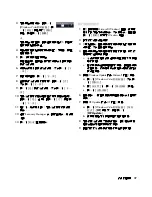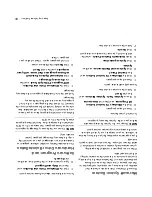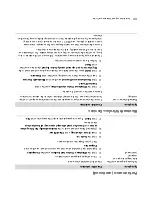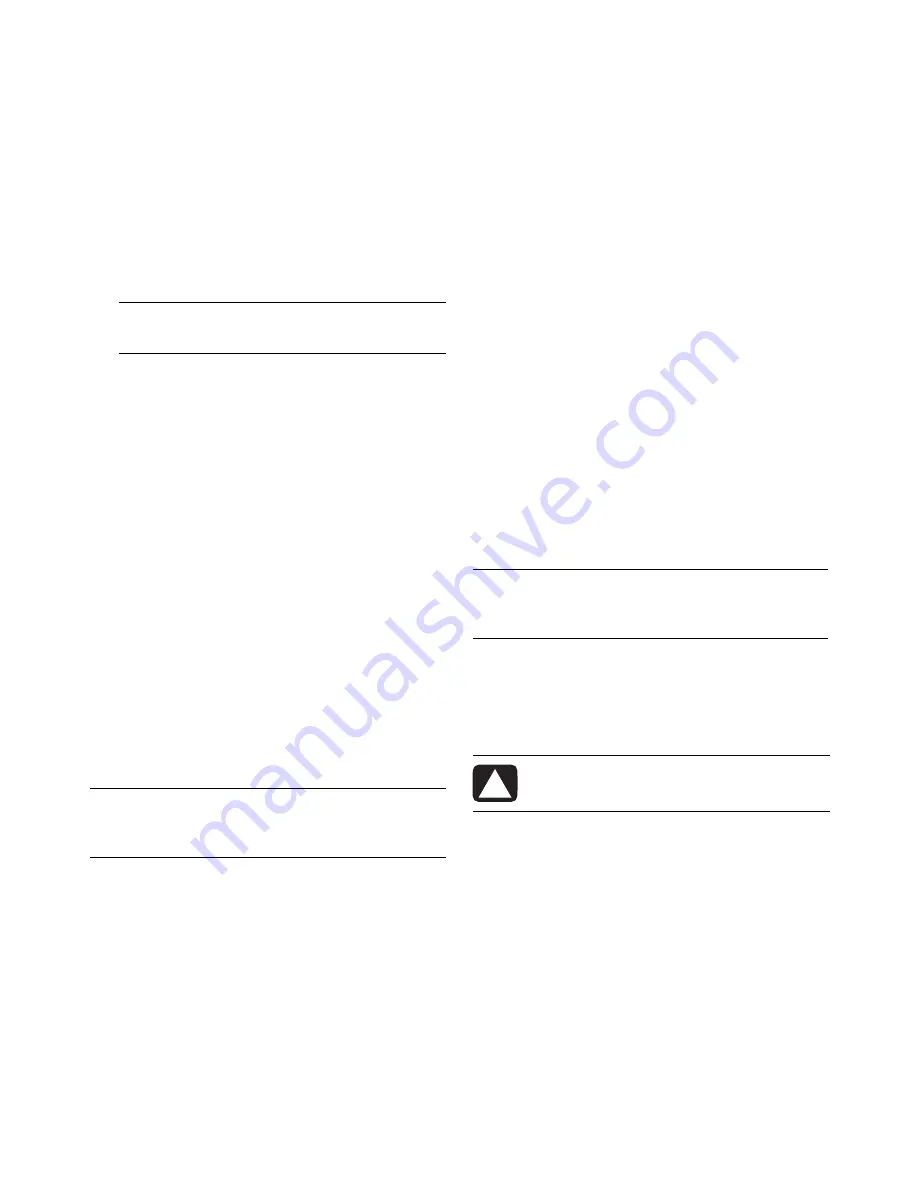
26
疑難排解與維護手冊
5
在
[
歡迎
使用
Recovery Manager]
視
窗
中,
按
一
下
[
高級
選項
]
按鈕
。
6
選取
可將您的電腦
恢
復到原
始出廠
狀態
的系統復
原
選項
,
然後按
一下
[
下一步
]
。
7
在下一
個
提示視
窗出現
時,
請依照指
示
按
一下
[
下一步
]
。
接
著
會
重
新
開機。
8
在
歡迎
視
窗
中,
按
一下
[
下一步
]
。
9
出現
執行系統復原的提示時,
請按
一下
[
否
]
,
然後按
一下
[
下一步
]
。
10
按
一下
[
是
]
執行系統復原,
然後按
一下
[
下一步
]
。
11
如果
系統提示您備份
檔案
且您
還
沒
有
備份
檔案
,
請按
一下
[
是
]
。
否則
,
請按
一下
[
否
]
,
接
著
按
一下
[
下一步
]
。
接
著
會
開
始進
行系統復原。
完
成系統復原
後
,電
腦
會
重
新
開機。
12
完
成註冊程
序
,
然後等
到
看
見
桌
面
出現
為止。
13
關閉
電腦、重
新
連
接
所
有週
邊
裝
置
,
然後再
重
新
開機。
14
執行
第
27
頁
的
「
執行復原
後
程
序」
的程
序
。
系統啟動時執行系統復原
如果
Windows Vista
沒
有回應
,但電腦
正常運
作中,
請
使用
這些步驟來
執行系統復原
:
1
關閉
電腦。
如有
需
要
,
請按
住
電源
按鈕
直
到電腦
關閉
為止。
2
中
斷
所
有
和電腦連
接
的
週
邊
裝
置
(顯示器、鍵盤
和滑鼠除外)。
3
按
一下電源
按鈕啟
動電腦。
4
接
著,
當
您
看
見
原
廠
公司
標誌
畫
面
出現
時,
請
重
複
按
鍵盤上的
F11
鍵,
直
到
Recovery Manager
視
窗
開
啟
為止。
5
按
一下
[
高級
選項
]
。
6
在
[
高
級
選項
]
視
窗
中,
按
一下
[
系統恢復
]
,
然
後按
一下
[
下一步
]
。
7
如果
系統提示您備份
檔案
且您
已
備份
檔案
,
請按
一下
[
否
]
,
然後按
一下
[
下一步
]
。
接
著
會
開
始進
行系統復原。
完
成系統復原
後
,電
腦
會
重
新
開機。
8
完
成註冊程
序
,
然後等
到
看
見
桌
面
出現
為止。
9
關閉
電腦、重
新
連
接
所
有週
邊
裝
置
,
然後再
重
新
開機。
10
執行
第
27
頁
的
「
執行復原
後
程
序」
的程
序
。
從
復原光碟啟動系統復原
本
節
包含使用您
按照第
24
頁
的
「
建立復原光碟
」說
明所建立的復原光碟,
來
執行系統復原的程
序
。
若要
使用復原光碟執行系統復原程式
:
1
如果
電腦
正常運
作中,
請
建立備份
CD
或
DVD
,
其中包含所
有
您
要儲存
的資料
檔案
。
完
成備份
後
,
請從
光碟機
托槽
取出
備份光碟。
2
將復原光碟
#1
插入正確
的光碟機
托槽
(
CD
或
DVD
),
然後關閉
托槽
。
注意事項
:
如果
您的系統
沒
有
偵測
到復原磁碟分
割
區,
則會
提示您
插入
復原光碟。
注意事項
:
系統復原
會刪
除您在
購買
電腦
後
所建立或
安裝的所
有
資料和程式。
因
此,
請確
定您
已
將所
有要
保
留
的資料備份到
卸
除式磁碟。
注意事項
:
系統復原
會刪
除您在
購買
電腦
後
所建立或
安裝的所
有
資料和程式。
因
此,
請確
定您
已
將所
有要
保
留
的資料備份到
卸
除式磁碟。
警告
事項
:
將會
刪除硬碟上的所有資料
。如果您沒
有備份,資料
將會遺失。
Содержание A6600f - Pavilion - 3 GB RAM
Страница 1: ...疑難排解與維護手冊 ...
Страница 4: ...iv 疑難排解與維護手冊 ...
Страница 32: ...www hp com ...
Страница 33: ......
Страница 61: ...iv Troubleshooting and Maintenance Guide ...
Страница 64: ...Troubleshooting and Maintenance Guide Printed in ...